接着刚才的话题,安装完操作系统之后发启动的速度并没有什么变化,感觉是快了些,但是腾讯电脑管家不显示开机时间,看来得设置下,打开电脑管家软件,点击右上角(三条横线)菜单,打开设置中心,常规设置选项卡,勾选总是弹出,然后确定,如图:

设置完成后,开启win10独有的快速启动功能,但是在电源选项里竟然没有快速启动选项,我勒个去,这是怎么回事?然后百度了一下,晚上说的方法都无效,比如,以管理员的身份运行“命令提示符”,输入“powercfg /h on”或者在电源选项,系统设置了,开启快速启动选项,不过我的1909版本的win10系统都没有,最终在“本地策略组编辑器”重新开启了“快速启动功能”,教程如下:
快捷键,Win+R打开运行,输入“gpedit.msc”,如图:
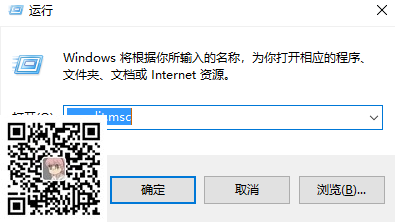
在本地策略组中,找到计算机配置-管理模板-系统-右侧找到关机选项,双击,如图:
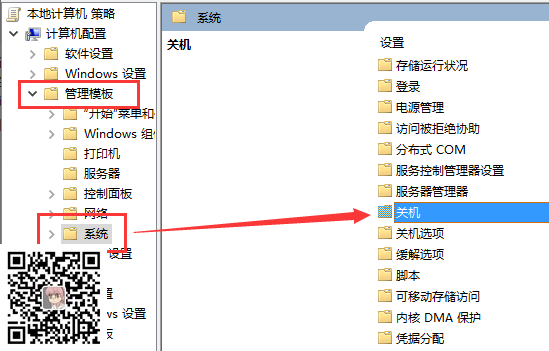
在设置中,双击“要求快用快速启动”选项,在弹出的界面选择已启用(默认可能是未配置或者禁用),最后点击确定,如图:
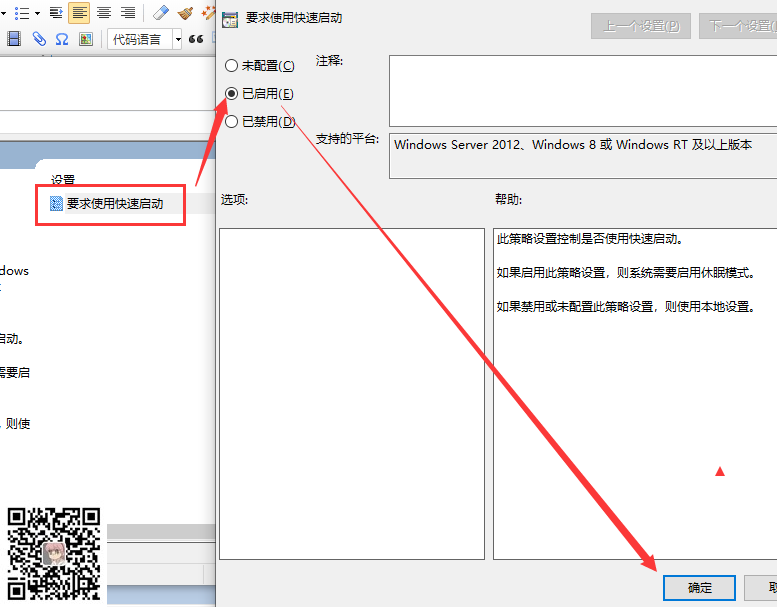
然后找到控制面板-系统和安全-电源选项-选择电源按钮的功能,就可以看见快速启动的功能选项了。重新启动计算机,开机时间有了,的确比之前快了一倍,原来是15秒,现在显示9秒,嗯嗯,满意,哈哈哈~~~
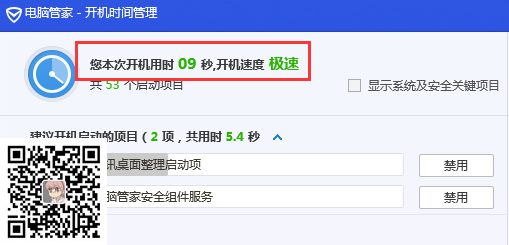






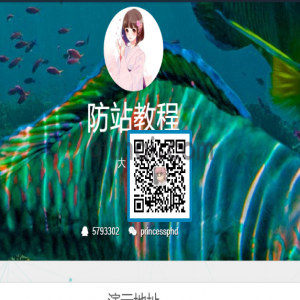








发表评论
加载中~